पुराने कंप्यूटरों की मुख्य समस्या अपर्याप्त RAM है। सिस्टम के प्रदर्शन को बेहतर बनाने का सबसे आसान तरीका महत्वपूर्ण प्रक्रियाओं के बीच RAM वितरित करना है।
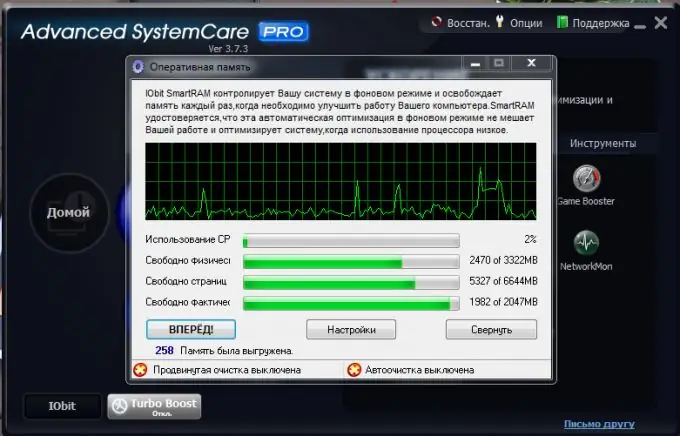
ज़रूरी
उन्नत प्रणाली देखभाल।
निर्देश
चरण 1
स्वाभाविक रूप से, सबसे चतुर निर्णय अतिरिक्त मेमोरी कार्ड खरीदना और स्थापित करना है। इस पद्धति में एक महत्वपूर्ण खामी है - इसके लिए वित्तीय लागतों की आवश्यकता होती है। इसलिए, पहले अपने कंप्यूटर को प्रोग्रामेटिक रूप से अनुकूलित करने का प्रयास करें।
चरण 2
साइट पर जाएँ www.iobit.com। वहां से एडवांस्ड सिस्टमकेयर डाउनलोड करें। यह विशेष रूप से ऑपरेटिंग सिस्टम और कंप्यूटर के आंतरिक उपकरणों के अधिकांश मापदंडों को अनुकूलित करने के लिए डिज़ाइन किया गया है। उन्नत सिस्टमकेयर स्थापित करें और अपने कंप्यूटर को पुनरारंभ करें
चरण 3
प्रोग्राम चलाएं और यूटिलिटीज मेनू पर जाएं। "रैम" चुनें। खुलने वाली विंडो में, "सेटिंग" बटन पर क्लिक करें। निम्नलिखित मदों के बगल में स्थित बॉक्स को चेक करके सक्रिय करें: "स्वचालित रूप से रैम साफ़ करें", "केंद्रीय प्रोसेसर द्वारा उपयोग के दौरान साफ़ न करें", "स्मार्ट रैम संपीड़न तकनीक का उपयोग करें"। "ओके" बटन पर क्लिक करें।
चरण 4
अब फॉरवर्ड बटन पर क्लिक करें और ड्रॉप-डाउन मेनू से डीप क्लीन विकल्प चुनें। प्रक्रिया पूरी होने के बाद, निचले बाएं कोने में शिलालेख "250 क्लियरिंग मेमोरी" प्रदर्शित किया जाएगा। संकेतक "250" मेगाबाइट में मुफ्त मेमोरी की मात्रा को दर्शाता है।
चरण 5
अब कार्यक्रम के मुख्य मेनू पर लौटें और "सिस्टम डायग्नोस्टिक्स" चुनें। "ऑप्टिमाइज़" के बगल में स्थित बॉक्स को चेक करें और "स्कैन" बटन पर क्लिक करें। ऑपरेटिंग सिस्टम का विश्लेषण पूरा करने के बाद, "मरम्मत" बटन पर क्लिक करें। प्रोग्राम स्वचालित रूप से अप्रयुक्त या अनावश्यक सेवाओं को अक्षम कर देगा जो प्रोसेसर और मेमोरी संसाधनों का उपभोग करते हैं।
चरण 6
अब कंट्रोल पैनल खोलें और सिस्टम एंड सिक्योरिटी मेन्यू में जाएं। "प्रशासनिक उपकरण" आइटम खोलें और "सेवाएं" आइटम पर जाएं।
चरण 7
अप्रयुक्त सेवाओं को स्वयं अक्षम करें, जैसे फ़ैक्स, वॉल्यूम शैडो क्लोनिंग, टेलीफ़ोनी, विंडोज शेड्यूलर, सेकेंडरी लॉगऑन, और इसी तरह। ऐसी साठ से अधिक सेवाएं हैं जिनका औसत उपयोगकर्ता उपयोग नहीं करता है।







